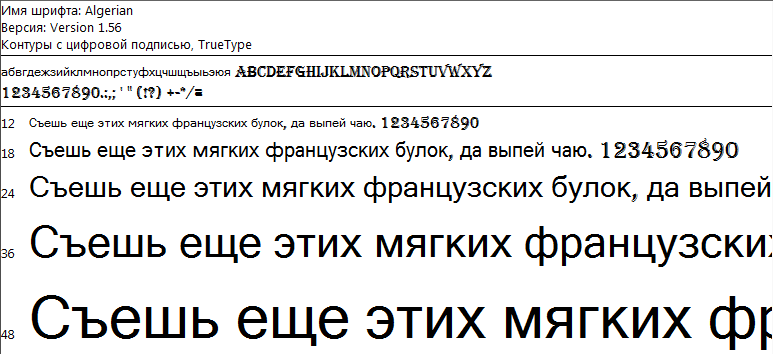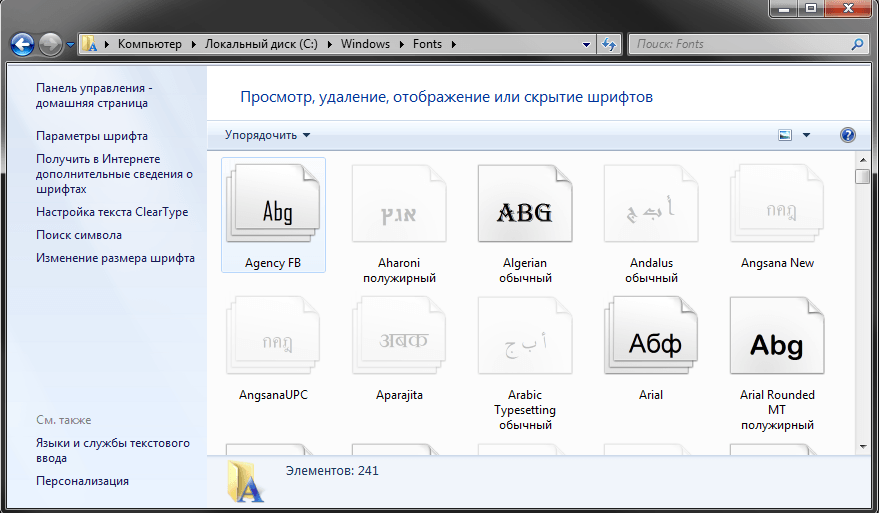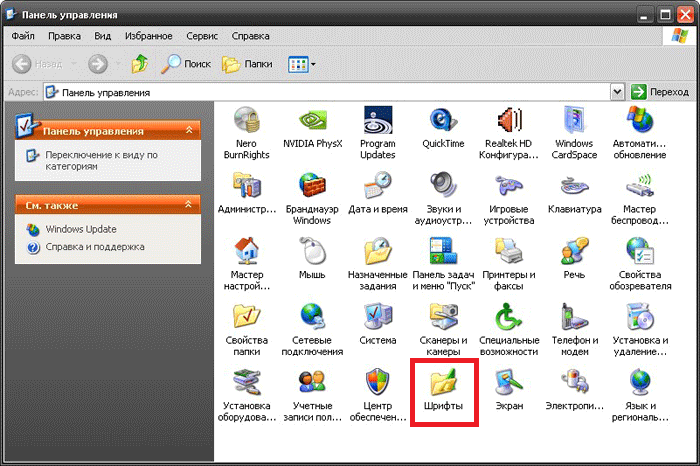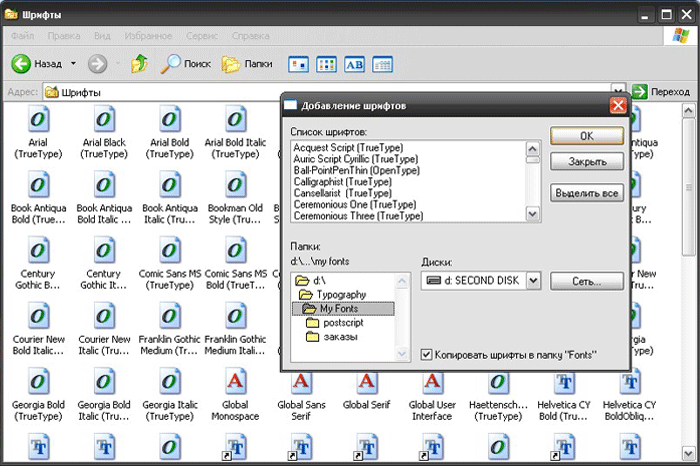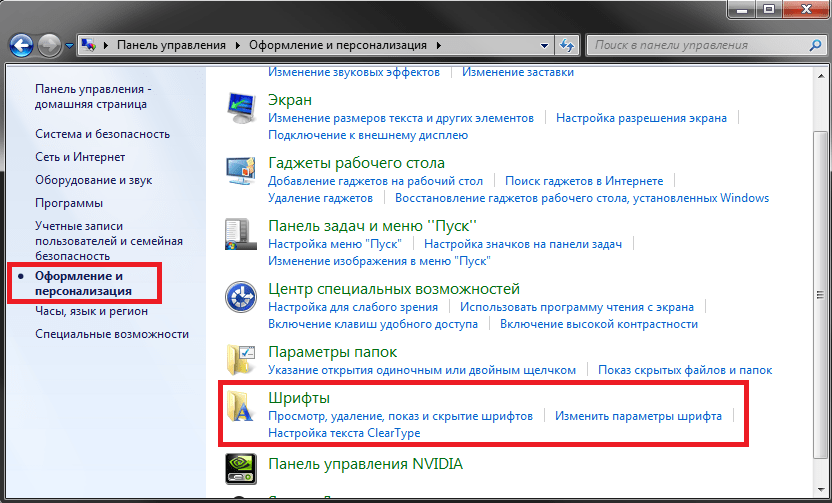- В чем разница между OTF и TTF?
- Что такое файл OTF?
- Что такое файл TTF?
- Разница между OTF и TTF?
- OTF vs. TTF Fonts: какой из них лучше?
- TrueType Fonts (TTF)
- OpenType Fonts (OTF)
- ОТФ против ТТФ: большие различия
- Глифы
- Лигатуры
- Альтернативные персонажи
- Так какой из них лучше?
- Как установить шрифты в Windows XP 7 8 10
- Общая информация
- Извлечение из архива
- Windows XP
- Windows 7/Vista
- Windows 8/10
- Видео по теме
В чем разница между OTF и TTF?
Каждый использует различные виды шрифтов в своей повседневной жизни, чтобы добавить стиль в свои документы. Каждый шрифт будет иметь разный тип формата, который будет иметь различное расширение. В большинстве случаев пользователи находят шрифты в формате OTF или TTF. Тем не менее, некоторые пользователи задаются вопросом о разнице между этими двумя. Поскольку оба этих формата шрифтов очень похожи друг на друга, между ними также есть различия. В этой статье мы поговорим о том, что такое OTF и TTF и в чем разница между ними.
Что такое файл OTF?
OTF-файл – это файл шрифта формата OpenType, разработанный совместно Adobe и Microsoft. Это новый стандарт для цифровых шрифтов, который поддерживает более продвинутые функции набора текста и большее количество языков. Шрифт OpenType можно использовать как в Windows, так и в MacOS без какой-либо конвертации. Шрифты OTF полностью масштабируемы, что означает, что размеры символов могут быть изменены без потери исходного качества. Он может содержать контуры TrueType или PostScript в обычной оболочке.
Что такое файл TTF?
TTF означает TrueType Font, это формат шрифта, разработанный Apple и Microsoft в конце 1980-х годов. Цель разработки этого формата шрифта состояла в том, чтобы просто иметь шрифт, который может работать как в MacOS, так и в Windows, а также на всех распространенных принтерах. Он содержит данные шрифта как на экране, так и на принтере в одном компоненте, что упрощает установку шрифтов. Поскольку это кажется идеальным типом формата шрифта, есть все еще некоторые ограничения на все дополнительные функции, которые вы можете сделать с ним. Также доступно для разработки новых шрифтов.
Разница между OTF и TTF?
Одним из основных отличий между OTF и TTF являются расширенные возможности набора текста OTF. Из-за этого OTF, скорее всего, будет лучшим шрифтом, чем TTF. Старые программы будут поддерживать только TTF, а не OTF. Шрифты TTF популярны и их гораздо проще создавать, чем OTF. Большинство бесплатных шрифтов, доступных в Интернете, будут в формате TTF. Когда дело доходит до выбора одного из форматов шрифта между этими двумя, ответ зависит от использования. Если вы используете шрифт в основном для мобильных устройств или веб-дизайна, то лучше выбрать TTF, однако, если вы используете его для разработки материалов для печати, тогда вам следует выбрать OTF. Для не дизайнеров и обычных пользователей компьютеров дополнительные функции OTF не будут иметь большого значения. Шрифты стиля TTF используют квадратичные сплайны Безье, тогда как шрифты стиля OTF используют кубические сплайны Безье.
OTF vs. TTF Fonts: какой из них лучше?
Обновлено Гэвином Филлипсом 08/04/2017
Если вы когда-нибудь играли с гарнитурами или шрифтами
Скорее всего, вы спрашивали себя «В чем разница между OTF и TTF?» при принятии решения о загрузке шрифтов для вашей системы.
, Почему так просто, как несколько пикселей на экране, так сложно?
Не бойся, мы тебя покроем. Сегодня мы собираемся сесть и проанализировать некоторые ключевые различия между шрифтами OTF и TTF, и мы поможем вам не только обнаружить различия, но что лучше, и когда уместно использовать одно над другим.
TrueType Fonts (TTF)
Мы начнем с TTF, потому что он появился первым. Что ж, это не совсем верно, поскольку PostScript предшествовал этому на несколько лет, но сегодня это не очень распространено, поэтому мы собираемся его пропустить для актуальности.
TTF был совместным усилием Apple и Microsoft в начале 1980-х годов. Цель была проста: им нужен был формат, который Windows и Mac могли использовать изначально, а также формат, который мог читать по умолчанию большинство принтеров. Шрифты TrueType отвечают всем требованиям.
Пакет, содержащий шрифт, включал данные экрана и шрифта принтера в один файл. Это позволило легко устанавливать новые шрифты
и служил ранним кроссплатформенным форматом шрифтов, который использовался большинством потребительских устройств.
OpenType Fonts (OTF)
OTF также был совместным усилием, за исключением этого времени между Adobe и Microsoft. Как и TTF, OTF был кроссплатформенным и включал данные о шрифтах дисплея и принтера в одном пакете, но на этом сходство заканчивается.
OTF расширил TTF, предложив множество возможностей, которые последний не мог предоставить. Например, OTF имеет формат, который позволяет хранить до 65 000 символов.
Очевидно, что в алфавите есть только 26 символов (A-Z), 10 цифр (0-9) и несколько дополнительных символов, таких как знаки препинания, знаки валюты и другие (@ #% ^ * и т. Д.). Тем не менее, это было особенно полезно для дизайнеров шрифтов
Поскольку формат предлагал дополнительное хранилище для символов, которые намного превышали количество символов, которое когда-либо понадобилось бы среднему пользователю, дизайнеры имели возможность добавлять дополнительные функции, такие как:
- Лигатуры
- Глифы
- Маленькие шапки
- Альтернативные персонажи
- Старинные фигуры
Ранее эти добавления нужно было добавлять как дополнительные шрифты с использованием TTF. С помощью OTF они могут находиться в том же файле, что и гарнитура по умолчанию, и оставаться легко доступными для дизайнеров и тому подобного.
ОТФ против ТТФ: большие различия
Для дизайнеров, как любителей, так и профессионалов, главное полезное различие между OTF и TTF заключается в расширенных функциях набора текста.
, OTF имеет украшения, такие как лигатуры и альтернативные символы — также известные как глифы —
Для большинства из нас, не являющихся дизайнерами, дополнительные опции, скорее всего, останутся неиспользованными
Другими словами, для всех намерений и целей OTF действительно является «лучшим» из двух из-за дополнительных функций и опций, но для обычного пользователя компьютера эти различия не имеют большого значения.
Например, вы не можете просто решить использовать другую версию буквы «F» в Facebook или украсить общие соединительные буквы, например «TH», чтобы они выглядели как вычурная типографика. Те, кто на самом деле их используют, обычно делают это в Adobe Creative Suite и с единственной целью — сделать тонкие настройки, которые улучшают внешний вид текста для печати или в Интернете.
Давайте разберемся с этим, рассмотрев три наиболее распространенных дополнения к пакетам OTF.
Глифы
Глифы — это альтернативные символы, которые вы можете изменить на
когда вы ищете что-то стилистически отличное от стандартного. Традиционные символы могут выглядеть примерно так:
Например, если вам нужна другая буква «А», вы можете выбрать глиф, отображающий букву «А» с разными стилистическими качествами, или тот, который используется по умолчанию в других алфавитах и языках.
Лигатуры
Лигатуры являются строго стилистическим дополнением. Они чаще всего встречаются в шрифтах сценариев, но присутствуют почти во всех пакетах высокого класса. Более дешевые шрифты, или те, которые вы можете найти бесплатно в Интернете, с меньшей вероятностью будут иметь много глифов, лигатур или других дополнений.
Лигатуры, как правило, представляют собой комбинации двух разных букв, которые объединяются, чтобы стать стилистической сущностью «два в одном».
, Когда буквы комбинируются таким образом, они обычно имеют украшенные рисунки или отрегулированный интервал между ними.
Альтернативные персонажи
Альтернативные символы — это то, как они звучат: альтернативы не буквенно-цифровым символам. Думайте о них как о символах для нечисловых и небуквенных символов в наборе шрифтов. Они позволяют дизайнерам выбирать стилистически другую версию персонажей, которую они хотят использовать.
Давайте посмотрим на некоторые примеры. Типичный персонаж может выглядеть примерно так:
Хотя альтернативная версия будет выглядеть немного иначе, вот так:
Для большинства из нас разница минимальна, и нам, вероятно, все равно, какую версию использовать. Однако если вы выкладываете текст для журнала, эти небольшие изменения могут стать отличительной чертой хорошего и плохого дизайна.
Так какой из них лучше?
OTF, несомненно, является более надежным из двух вариантов. Он имеет больше функций, которые предназначены для обеспечения гибкости наборщиков и конструкторов, чтобы обеспечить постепенные изменения, предназначенные для улучшения общего вида изделия.
Тем не менее, для типичного конечного пользователя, который, вероятно, в любом случае не использует эти функции, это не будет иметь большого значения. Если у вас есть выбор, OTF всегда лучше, но если вы в затруднении и не можете найти версию шрифта OTF, с TTF все в порядке. Другие типографские термины, которые вы хотите выучить? Проверьте наиболее важные термины типографии, объяснил.
Есть что-нибудь, что вы хотели бы добавить? По вашему опыту, была ли ситуация, когда шрифт TTF — лучший выбор? Взвесьте ниже. Мы будем рады услышать ваше мнение.
Как установить шрифты в Windows XP 7 8 10
Операционная система Windows позволяет централизованно управлять шрифтами, которые могут использовать все установленные приложения. Вместо того чтобы загружать данные отдельно в Photoshop, Microsoft Word и еще какие-нибудь программы, можно установить новый шрифт прямо в ОС. После этого он станет доступен для использования с помощью любого софта. В данной статье описывается процесс установки новых шрифтов в разных версиях ОС Windows: XP, 7, 8 и 10.
Общая информация
Шрифт определяет внешний вид печатных символов. Наиболее очевидные области, в которых вам могут понадобиться подобные косметические изменения — работы с текстом или графикой. Написание статей, веб-разработка, создание шаблонов грамот или поздравительных открыток — для всего этого могут потребоваться новые нестандартные шрифты.
Подключения можно разделить на 2 этапа: загрузку файла и установку. Найти нужные файлы можно на специализированных сайтах, дизайнерских форумах и торрент-трекерах. Windows поддерживает все популярные расширения: OpenType (OTF), TrueType (TTF), PostScript (PFM). Процесс установки одинаков для всех типов, но немного различается в разных версиях Виндовс.
Извлечение из архива
Часто загруженные из интернета файлы оказываются запакованными в специальную сжатую папку — архив (например, с расширением .rar или .7z). Это делается для экономии места на сервере и уменьшения трафика.
Чтобы работать с содержимым таких объектов их необходимо распаковать. Для этого используются особые программы – архиваторы. Если на вашем персональном компьютере подобного софта нет, его нужно установить.
Скачайте утилиту WinRar с официального вебсайта разработчика — http://www.win-rar.ru/download/. Не забудьте выбрать правильную разрядность своей операционной системы. Программа запустится на любой версии ОС, в том числе, и на 10-й.
Загрузите нужную версию и установите архиватор, следуя указаниям Мастера Установки (Install Wizard). По завершении процесса кликните правой кнопкой мыши по сохраненному архиву, чтобы вызвать настройки, и выберите опцию «Извлечь» («Extract»). В открывшемся окне нужно указать папку, в которую нужно распаковать содержимое. Теперь можно приступать к установке.
Windows XP
В Виндовс XP доступно 2 способа установки новых шрифтов. Оба очень просты – достаточно минимальных навыков владения персональным компьютером.
Первый способ — копирование загруженных файлов в нужную директорию вручную:
- Запустите Проводник Виндовс XP. Это делается с помощью значка «Мой компьютер» в меню «Пуск» или на рабочем столе.
- Откройте раздел диска, на который установлена система (как правило, он имеет букву «C:/»).
- Перейдите в папку «Windows/Fonts».
- Скопируйте сюда файлы шрифтов, которые хотите установить (не забудьте их предварительно разархивировать).
Вы также можете воспользоваться стандартным инструментом Windows XP:
- Вызовите меню «Пуск».
- Откройте «Панель Управления».
- Перейдите в каталог «Шрифты».
- Кликните по кнопке «Файл», которая расположена в меню сверху.
- В ниспадающем списке нужно выбрать опцию «Установить шрифт».
- Нажмите Сеть… и укажите путь к подготовленным файлам.
- Щелкните OK .
Теперь требуется перезапустить все активные программы, чтобы их настройки обновились. После этого вы сможете выбрать в них новый шрифт.
Windows 7/Vista
По сравнению с версией XP в Windows 7 и Vista разработчики сделали процесс подключения шрифтов еще более простым:
- Выделите файлы шрифтов, которые нужно установить. Если вам нужно выделить несколько объектов, зажмите клавишу Ctrl и нажимайте на них поочередно.
- Вызовите контекстное меню, кликнув по одному из выделенных элементов правой кнопкой мыши.
- Выберите опцию «Установить» («Install») в ниспадающем списке.
Аналогично предыдущей версии, пользователи также могут просто скопировать все файлы в папку «Windows/Fonts».
Если на вашем системном диске осталось мало места, вы можете разместить массивное «тело» шрифта в другом месте и подключить его с помощью ярлыка. Сначала эту функцию нужно включить в системных настройках:
- Вызовите «Пуск».
- Перейдите в «Панель Управления».
- Откройте категорию «Оформление и Персонализация».
- Выберите раздел «Шрифты».
- В меню, расположенном слева, щелкните по гиперссылке «Параметры шрифта».
- В графе «Параметры установки» поставьте отметку напротив пункта «Разрешить установку с помощью ярлыков».
- Нажмите OK .
Теперь при подключении новых шрифтов вы сможете выбрать опцию «Установить как ярлык».
Обратите внимание: если вы удалите файл или перенесете его в другое место, шрифт перестанет работать.
В Виндовс 10 тоже есть подобная функция, и запускается она точно так же.
Windows 8/10
Процесс подключения шрифтов в Виндовс 8-й и 10-й версий аналогичен.
Во-первых, пользователи могут просто переместить нужные файлы в системный каталог «Fonts», как в предыдущих релизах.
Во-вторых, в Виндовс 10 вы можете просто открыть скачанный шрифт, дважды кликнув по файлу. В открывшемся окне будет презентация внешнего вида символов, а также кнопка Установить . Щелкните по ней, и все будет готово. Как и в прежних версиях, вам потребуется перезапустить все работающие программы, чтобы обновить их настройки.